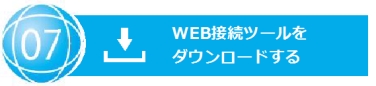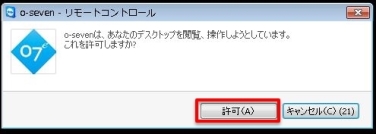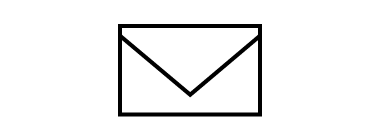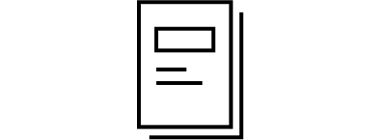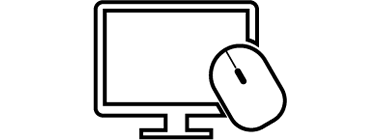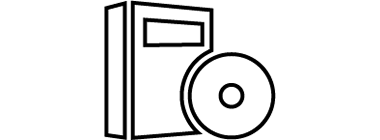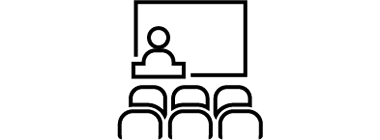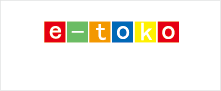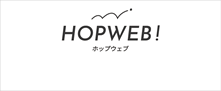|
お電話でお申込み頂くか、上のお申込みボタンから、必要事項をご記入いただき、
「インターネットデモ希望」にチェックを付けてお問い合わせください。
改めて弊社からご連絡させていただきます。
WEBデモ・サポートのご紹介
お申込みから接続までの流れ
ユーザー様に限らず、ソフトに関するお問い合わせや知りたい内容を、リモートコントロールを使ったWEBツールを使って、ご紹介いたします。
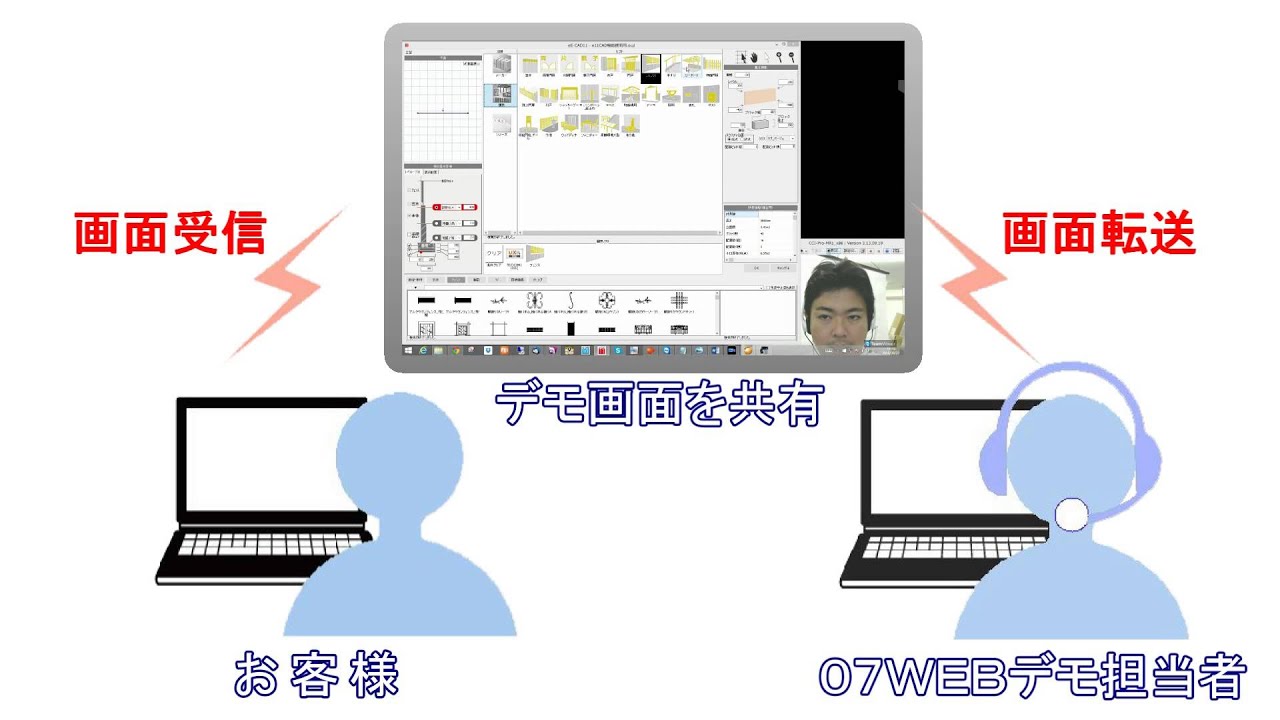
CADに関するお問い合わせや、ソフトのご導入に関するご質問・インストールや画面設定に関するお問い合わせ等、お客様のご要望に合わせて、WEBを使ったサポートで解決致します。
まずはTEL.048-840-1577 までお電話ください。
 |
「インターネットデモ希望」にチェックを付けてお問い合わせください。
改めて弊社からご連絡させていただきます。
== 接続手順について ==
下のバナーより、Web接続ツールをダウンロードしてください。
Internet explorer (インターネットエクスプローラー) をお使いの場合
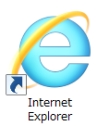 |
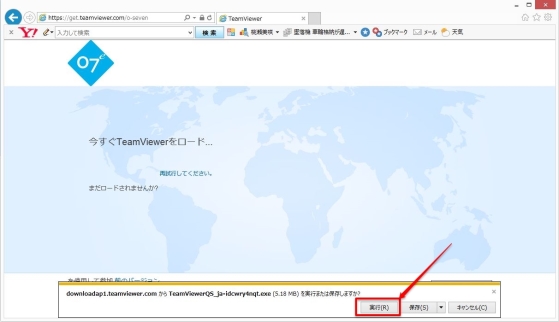 |
Google Chrome ( グーグル クロームをお使いの場合 )
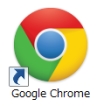 |
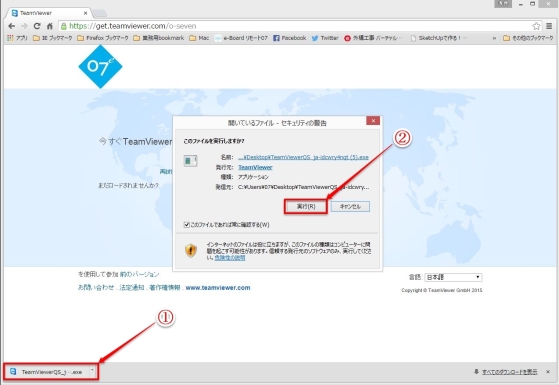 |
② セキュリティ警告のメッセージが表示されますが、こちらを実行してください。
Web接続ツールがダウンロードされると、名前の入力欄に、御社名または、ご担当者様のお名前を入力して頂き、暫くお待ちください。
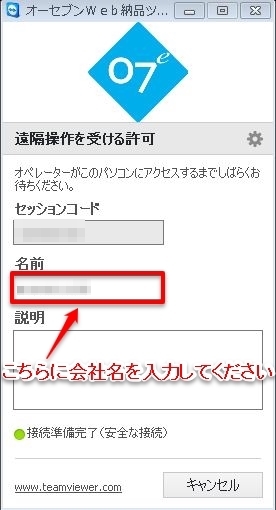
オーセブンオペレーターが、お客様のPCに接続すると、下記の許可を求める画面が表示されますので、その表示画面を許可してください。
以上が接続までの流れになります。